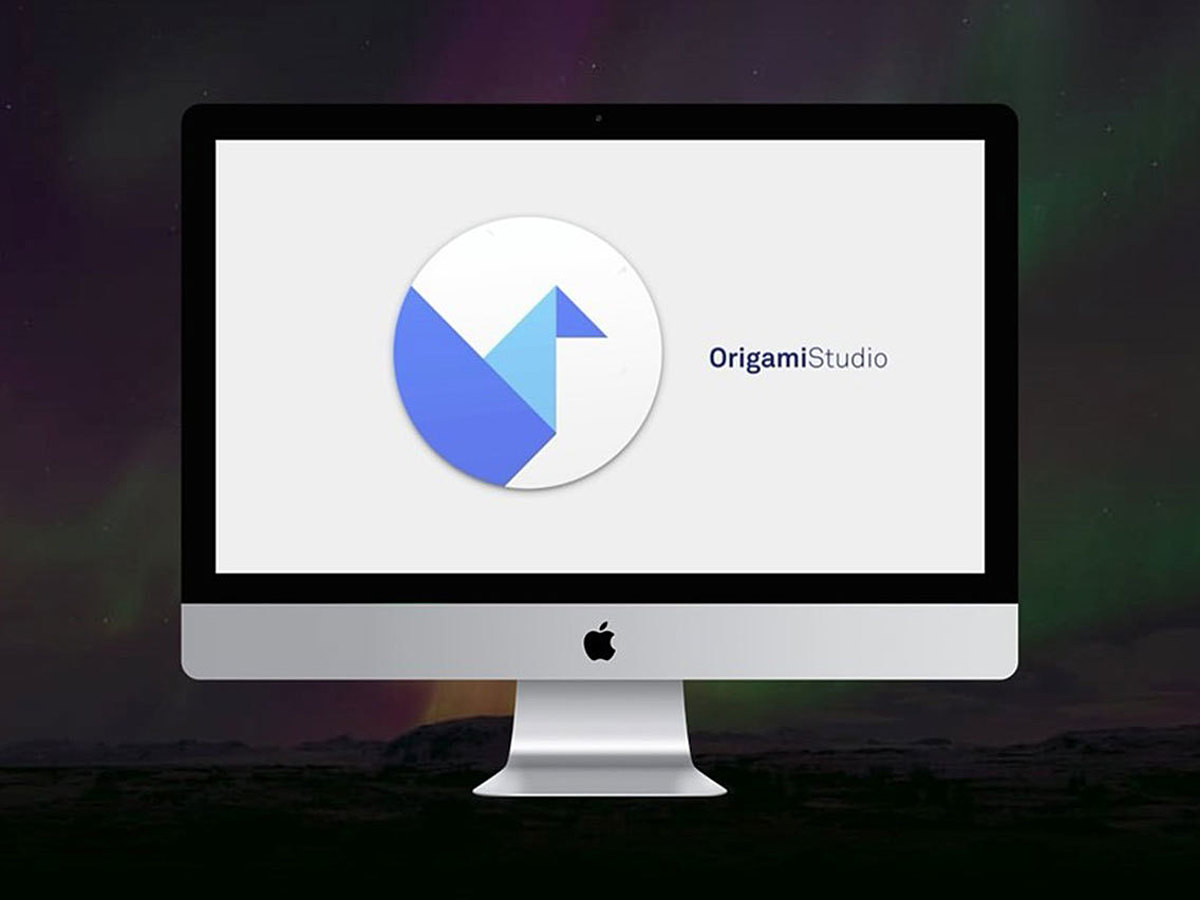
Facebook謹製!プロトタイピングツール「Origami Studio」が持つ5つの魅力
アプリケーションを製作する際、最近ではUIだけではなく、アプリのUXを検証するため、様々なプロトタイピングツールが使われるようになりました。その代表例がInvisionやAdobe XDなどで、2016年4月に開催されたFacebookの開発者向けイベント『F8』ではFacebookのプロトタイピングツール*「Origami Studio」*が発表されました。
MessengerやInstagramなど、様々な人気アプリを持つFacebook。
今回は、今年Facebookが投入した「Origami Studio」が持つ5つの魅力についてご紹介します。ぜひご覧ください。
※当記事公開時は「『Origami Studio』が持つ6つの魅力」とさせていただきましたが、内容の一部誤りがあったため「『Origami Studio』が持つ5つの魅力」へと訂正させていただきました。
Origami Studioとは

*「Origami Studio」*はMacOS上で作動するネイティブアプリで、様々な構造のアプリも画面遷移や動作も含めて実際の画面を見ながら直感的に操作できるプロトタイピングツールです。
これまでのプロトタイピングツールは、UIアニメーションだけに特化したり、画面遷移だけに特化したり、と特徴が偏っている傾向がありました。
そこで、今年4月にFacebookがリリースした「Origami Studio」でした。
アプリケーションにとっては、アニメーションも画面遷移もどちらも重要な要素です。Facebookは自社アプリの改善・改良を行うために、独自に『Origami』というツールを2年前から外部向けにリリースし、従来の『Origami』の流れを汲みつつも、ゼロベースで開発し直してリニューアル。まさにそうした偏りというのを一掃しました。
Origami Studioの魅力
様々なプロトタイピングツールがありますが、既存のツールは操作が簡単がゆえに応用・拡張が難しいか、あるいは自由度が高すぎて操作が難しいものが多い印象です。「Origami Studio」では、そうした極端さを打開し、簡単に操作でき拡張性のあるツールになっています。
1. リアルタイムプレビュー

「Origami Studio」では、様々なコンポーネントを組み合わせてプロトタイプを作成していきます。多くのプロトタイピングツールは一度デプロイ(開発したプログラムを実際に動くように組み立て直すこと)を行いますが、「Origami Studio」はリアルタイムプレビューに対応しており、プレビューウィンドウで動作を確認しながらプロトタイプを作成することができます。
また、実際にプロトタイプを作成したら、iOSやAndroidアプリの*『Origami Live』*をインストールすることで、実機でプレビューを行うこともできます。
『Origami Live』は「Origami Studio」と接続することができ、作成したプロトタイプを『Origami Live』でもリアルタイムプレビューで表示することが可能です。『Origami Live』を使えば、実機のカメラやマイク、速度計や触感フィードバック(どれくらいの強度で画面を押しているかを測定)も使用することができます。
2. 豊富なUI&ジェスチャー

ボタンやグリッド、リストなど、UIも豊富に用意されており、数クリックで簡単に設置できます。プロトタイピングツールの中には、ボタンやカルーセルなどの動きを確認するだけのものもありますが、「Origami Studio」ではレイヤーマスクやパーティクルシステム(コンピュータグラフィック技術の一つ)、ライブカメラといった動的でインタラクティブなUIも利用することができます。
「Origami Studio」では、*パッチ(Patches)*と呼ばれる細分化されたジェスチャーやロジックのブロックをつなぎ合わせることで、簡単に思いどおりの動きを再現することができます。また、AndroidやiOSで頻繁に使うコンポーネントは、あらかじめライブラリとして登録されているので、数クリックで簡単に設置することができます。よく使うコンポーネントは新規にライブラリに登録し、再利用することも可能です。
3. プレゼンテーションモード

「Origami Studio」ではプレゼンテーションモードが搭載されており、実際に作成したプロトタイプをプレゼンテーションソフトを使わずに発表することができます。Android・iPhone・iPadなどの実演するデバイスの種類、様々な背景、手を添えるかどうかなども選べ、デバイスなしで動作画面を全画面表示で見せることもできます。
プレゼンテーションモードでは、スクリーンショットをキャプチャーしたり、動画として保存することもできます。『Origami Live』で繋がったiPhoneやAndroidがあれば、プレゼンテーションをしながら参加者にプロトタイプを操作してもらうこともできます。
4. コードのエクスポート

こちらは「Origami Studio」の機能ではなく、旧版の「Origami 2.0」で実装されていた機能になります。
「Origami Studio」はコードのエクスポートに対応しています。作ったプロトタイプは、iOS用のファイル「.m」、Android用の「.java」、Web用の「.js」に変換して、UI・UXデザイナーがエンジニアに直接コードとして納品することができます。ワンクリックで行える動作も、コードに変換してしまえばエンジニアはコピー&ペーストで実装することも可能になります。
5. Sketchとのシームレス連携

「Origami Studio」が持つ様々な機能の中でも非常に好評なのが、Sketchとのシームレスな連携機能です。Sketchが持つショートカットキーのほとんどが、「Origami Studio」でも対応しています。例えば、「Origami Studio」の基本的な画面編集の単位はレイヤーですが、Sketchで「Ctrl+C」でコピーしたレイヤーを、「Origami Studio」に『Ctrl+V』を押してそのまま貼り付けることも可能です。
ちなみにFacebookは大々的には宣伝していませんが、PhotoshopユーザーでもPSDファイルの連携が可能です。
6. 直感的で分かりやすいビジュアルプログラミングを採用
先述したように、「Origami Studio」ではパッチと呼ばれるブロックをつなぎ合わせることで、プログラムをテキストで記述するのではなく、視覚的なオブジェクトでプログラミングをしていきます。こうしたプログラミングの考え方をビジュアルプログラミング、またはグラフィカルプログラミングと呼び、デザイナーにも直感的でわかりやすく動きをコントロールすることができます。
例えば、多くの言語では、関数を書く時にこのような書き方をして、呼び出されたときに引数を入れて結果を求めます。
function name(input1, input2, input3) {
code to be outputted
}
「Origami Studio」のパッチも、これと同じように、直感的に表すことができます。(左がインプット=引数で、右がアウトプット=返す値)

同様に、計算などのロジックもパッチで示すことができます。例えば、JavaScriptのような言語では、華氏温度から切歯温度への変換を行う関数は、次のように記述することができます。
function fahrenheitToCelsius(fahrenheit) {
return (5/9) * (fahrenheit-32);
}
var text = fahrenheitToCelsius(86);
計算が終わったパッチはデフォルトで次のように表示されます。左側がインプット、右側がアウトプットです。

これを先ほどのコードと同じように表すと次のようになります。

このように書くことで、華氏温度を変更するとどのように摂氏温度が変化するかがはっきりとわかります。ただし、上記の例でもわかるように、計算順序は四則計算の時と同じく、掛ける(*)・割る(/)は、足す(+)・引く(-)よりも優先されるので注意しましょう。
以上の2つの例からもわかるように、「Origami Studio」ではパッチを利用したビジュアルプログラミングによって、デザイナーでも直感的にプロトタイプが作成できます。
まとめ
操作が直感的なだけでなく、複雑な動作にも対応するFacebookの「Origami Studio」。
実際、FacebookアプリやMessenger、Instagramなども「Origami Studio」で作られているだけあって、非常に汎用性が高く仕上がっています。
「Origami Studio」は無償でダウンロードが可能です。同様のプロトタイピングツールは数多くありますが、「Origami Studio」ならではの機能も豊富です。ぜひ利用してみてください。
- アプリ
- アプリとは、アプリケーション・ソフトの略で、もとはパソコンの(エクセル・ワード等)作業に必要なソフトウェア全般を指す言葉でした。 スマートフォンの普及により、スマートフォン上に表示されているアイコン(メール・ゲーム・カレンダー等)のことをアプリと呼ぶことが主流になりました。
- UI
- UIとは、ユーザーインターフェイス(User Interface)の略で、ユーザー(使い手)とデバイスとのインターフェイス(接点)のことを意味します。
- UX
- UXとは、ユーザーエクスペリエンス(User Experience)の略で、ユーザーが製品・サービスを通じて得られる体験を意味します。似たような言葉に、UI(ユーザーインターフェイス、User Interface)がありますが、こちらはユーザーと製品・サービスの接触面を指した言葉です。
- アプリ
- アプリとは、アプリケーション・ソフトの略で、もとはパソコンの(エクセル・ワード等)作業に必要なソフトウェア全般を指す言葉でした。 スマートフォンの普及により、スマートフォン上に表示されているアイコン(メール・ゲーム・カレンダー等)のことをアプリと呼ぶことが主流になりました。
- OS
- OSとはOperation Systemの略称です。パソコンやスマートフォンで操作した内容をアプリケーションに伝える役目を担っています。パソコン用ではwindowsやMac OS、スマートフォンではiOSやAndroidが有名です。
- アプリ
- アプリとは、アプリケーション・ソフトの略で、もとはパソコンの(エクセル・ワード等)作業に必要なソフトウェア全般を指す言葉でした。 スマートフォンの普及により、スマートフォン上に表示されているアイコン(メール・ゲーム・カレンダー等)のことをアプリと呼ぶことが主流になりました。
- UI
- UIとは、ユーザーインターフェイス(User Interface)の略で、ユーザー(使い手)とデバイスとのインターフェイス(接点)のことを意味します。
- アプリ
- アプリとは、アプリケーション・ソフトの略で、もとはパソコンの(エクセル・ワード等)作業に必要なソフトウェア全般を指す言葉でした。 スマートフォンの普及により、スマートフォン上に表示されているアイコン(メール・ゲーム・カレンダー等)のことをアプリと呼ぶことが主流になりました。
- OS
- OSとはOperation Systemの略称です。パソコンやスマートフォンで操作した内容をアプリケーションに伝える役目を担っています。パソコン用ではwindowsやMac OS、スマートフォンではiOSやAndroidが有名です。
- Android
- Android OSとはスマートフォン用に開発された基本ソフト(OS)の一種です。米国Google社が中心となり開発されました。
- アプリ
- アプリとは、アプリケーション・ソフトの略で、もとはパソコンの(エクセル・ワード等)作業に必要なソフトウェア全般を指す言葉でした。 スマートフォンの普及により、スマートフォン上に表示されているアイコン(メール・ゲーム・カレンダー等)のことをアプリと呼ぶことが主流になりました。
- UI
- UIとは、ユーザーインターフェイス(User Interface)の略で、ユーザー(使い手)とデバイスとのインターフェイス(接点)のことを意味します。
- タグ
- タグとは、原義では「モノを分類するために付ける小さな札」のことです。英語の「tag」を意味するものであり、荷札、付箋といった意味を持っています。特にインターネットに関する用語としてのタグは、本文以外の情報を付与するときに用いられます。
- UI
- UIとは、ユーザーインターフェイス(User Interface)の略で、ユーザー(使い手)とデバイスとのインターフェイス(接点)のことを意味します。
- Android
- Android OSとはスマートフォン用に開発された基本ソフト(OS)の一種です。米国Google社が中心となり開発されました。
- OS
- OSとはOperation Systemの略称です。パソコンやスマートフォンで操作した内容をアプリケーションに伝える役目を担っています。パソコン用ではwindowsやMac OS、スマートフォンではiOSやAndroidが有名です。
- Android
- Android OSとはスマートフォン用に開発された基本ソフト(OS)の一種です。米国Google社が中心となり開発されました。
- デバイス
- デバイスとは「特定の機能を持つ道具」を表す語で、転じてパソコンを構成するさまざまな機器や装置、パーツを指すようになりました。基本的に、コンピューターの内部装置や周辺機器などは、すべて「デバイス」と呼ばれます。
- キャプチャ
- キャプチャとは、出力されたデータを別の機器で取り込み利用可能な状態にすることを言います。例としては、TV映像をパソコンに取り込み、その映像を保存(キャプチャ)し、パソコンで再生可能にすることなどです。ホームページの分野では、ブラウザなどでホームページのデザインを画像として保存することなどを指すこともあります。
- Android
- Android OSとはスマートフォン用に開発された基本ソフト(OS)の一種です。米国Google社が中心となり開発されました。
- OS
- OSとはOperation Systemの略称です。パソコンやスマートフォンで操作した内容をアプリケーションに伝える役目を担っています。パソコン用ではwindowsやMac OS、スマートフォンではiOSやAndroidが有名です。
- Android
- Android OSとはスマートフォン用に開発された基本ソフト(OS)の一種です。米国Google社が中心となり開発されました。
- UI
- UIとは、ユーザーインターフェイス(User Interface)の略で、ユーザー(使い手)とデバイスとのインターフェイス(接点)のことを意味します。
- UX
- UXとは、ユーザーエクスペリエンス(User Experience)の略で、ユーザーが製品・サービスを通じて得られる体験を意味します。似たような言葉に、UI(ユーザーインターフェイス、User Interface)がありますが、こちらはユーザーと製品・サービスの接触面を指した言葉です。
- テキスト
- テキストとは、純粋に文字のみで構成されるデータのことをいいます。 太字や斜線などの修飾情報や、埋め込まれた画像などの文字以外のデータが表現することはできませんが、テキストのみで構成されたテキストファイルであれば、どのような機種のコンピューターでも共通して利用することができます。
- JavaScript
- JavaScript(ジャバスクリプト)とは、Webサイト上でさまざまなインタラクティブな動きを実現するために用いられる言語
- アプリ
- アプリとは、アプリケーション・ソフトの略で、もとはパソコンの(エクセル・ワード等)作業に必要なソフトウェア全般を指す言葉でした。 スマートフォンの普及により、スマートフォン上に表示されているアイコン(メール・ゲーム・カレンダー等)のことをアプリと呼ぶことが主流になりました。
おすすめ記事
おすすめエントリー
同じカテゴリから記事を探す
カテゴリから記事をさがす
●Webマーケティング手法
- SEO(検索エンジン最適化)
- Web広告・広告効果測定
- SNSマーケティング
- 動画マーケティング
- メールマーケティング
- コンテンツマーケティング
- BtoBマーケティング
- リサーチ・市場調査
- 広報・PR
- アフィリエイト広告・ASP
●ステップ
●ツール・素材
- CMS・サイト制作
- フォーム作成
- LP制作・LPO
- ABテスト・EFO・CRO
- Web接客・チャットボット
- 動画・映像制作
- アクセス解析
- マーケティングオートメーション(MA)
- メールマーケティング
- データ分析・BI
- CRM(顧客管理)
- SFA(商談管理)
- Web会議
- 営業支援
- EC・通販・ネットショップ
- 口コミ分析・ソーシャルリスニング
- フォント
- 素材サイト
●目的・施策
- Google広告
- Facebook広告
- Twitter広告
- Instagram広告
- LINE運用
- LINE広告
- YouTube運用
- YouTube広告
- TikTok広告
- テレビCM
- サイト制作・サイトリニューアル
- LP制作・LPO
- UI
- UX
- オウンドメディア運営
- 記事制作・ライティング
- コピーライティング
- ホワイトペーパー制作
- デザイン
- セミナー・展示会
- 動画・映像制作
- データ分析・BI
- EC・通販・ネットショップ
- 口コミ分析・ソーシャルリスニング
●課題
●その他









